Photoshop如何调亮深色区域
1、在电脑上运行Photoshop程序。

2、在Photoshop主页打开要处理的图像文件。

3、点击图像>调整>阴影/高光。
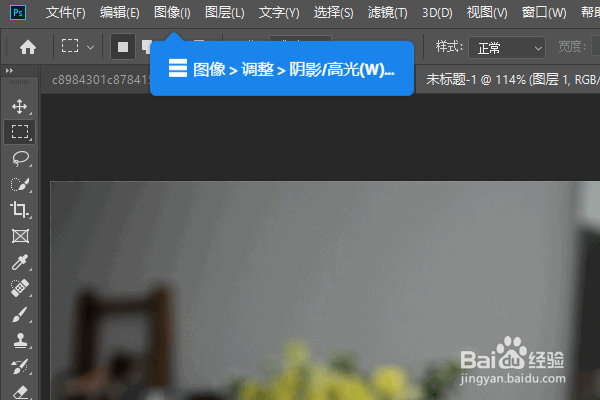
4、将阴影数量调整为45%左右,点击确定。

5、完成,图像色彩从深色变亮。


1、在电脑上运行Photoshop程序。
2、在Photoshop主页打开要处理的图像文件。
3、点击图像>调整>阴影/高光。
4、将阴影数量调整为45%左右,点击确定。
5、完成,图像颜色从暗黑色变亮。
声明:本网站引用、摘录或转载内容仅供网站访问者交流或参考,不代表本站立场,如存在版权或非法内容,请联系站长删除,联系邮箱:site.kefu@qq.com。
阅读量:56
阅读量:50
阅读量:112
阅读量:155
阅读量:167